
スマートフォンの進化とともに注目される「eSIM」。
特にiPhoneユーザーにとって、物理SIMカードを使わずにキャリアの切り替えができるeSIMは、利便性を大幅に向上させる機能です。
しかし、「どのiPhoneが対応しているの?」「設定方法は難しいの?」といった疑問を持つ方も多いのではないでしょうか。
本記事では、eSIMの基本から対応機種、さらに設定手順や活用方法までをわかりやすく解説します。
iPhoneで使えるeSIMとは?

eSIM(Embedded SIM)は、物理的なSIMカードを使わず、スマホに内蔵されたデジタルSIMを利用する仕組みです。
これにより、通信キャリアとの契約情報をデジタルデータとして直接端末にインストールできます。
- 利便性の向上:物理SIMカードの挿入や取り外しが不要で、キャリアの切り替えがオンラインで完了します。
- 紛失リスクなし:従来のSIMカードと異なり、なくす心配がありません。
このデジタル化により、特に海外旅行時やキャリアの乗り換えで大きな利便性を発揮します。
「eSIM」と「物理SIM」の違い

「eSIM」と「物理SIM」の違いについて、表にまとめました。
| eSIM | 物理SIM | |
| 形状 | 内蔵型 | カード型 |
| 設定方法 | QRコードをスキャンして設定 | SIMカードを挿入して設定 |
| キャリア変更 | 設定から簡単に変更可能 | SIMカードの交換が必要 |
eSIMは、頻繁にキャリアを切り替える人や複数プランを管理する必要があるユーザーに特におすすめの技術です。
iPhoneでeSIMが使える対応機種一覧

eSIMは便利な機能ですが、すべてのiPhoneで使えるわけではありません。
以下のモデルがeSIMに対応しています。
- iPhone XS / XS Max
- iPhone XR
- iPhone 11 シリーズ
- iPhone 12 シリーズ
- iPhone 13 シリーズ
- iPhone 14 シリーズ以降(デュアルeSIM対応)
これらのモデルでは、物理SIMとeSIMのデュアルSIM機能を活用できます。
特にiPhone 14以降では、物理SIMを使わずにeSIMを2つ登録できるため、キャリアの切り替えがさらに簡単になりました。
iPhoneでeSIMを設定する手順
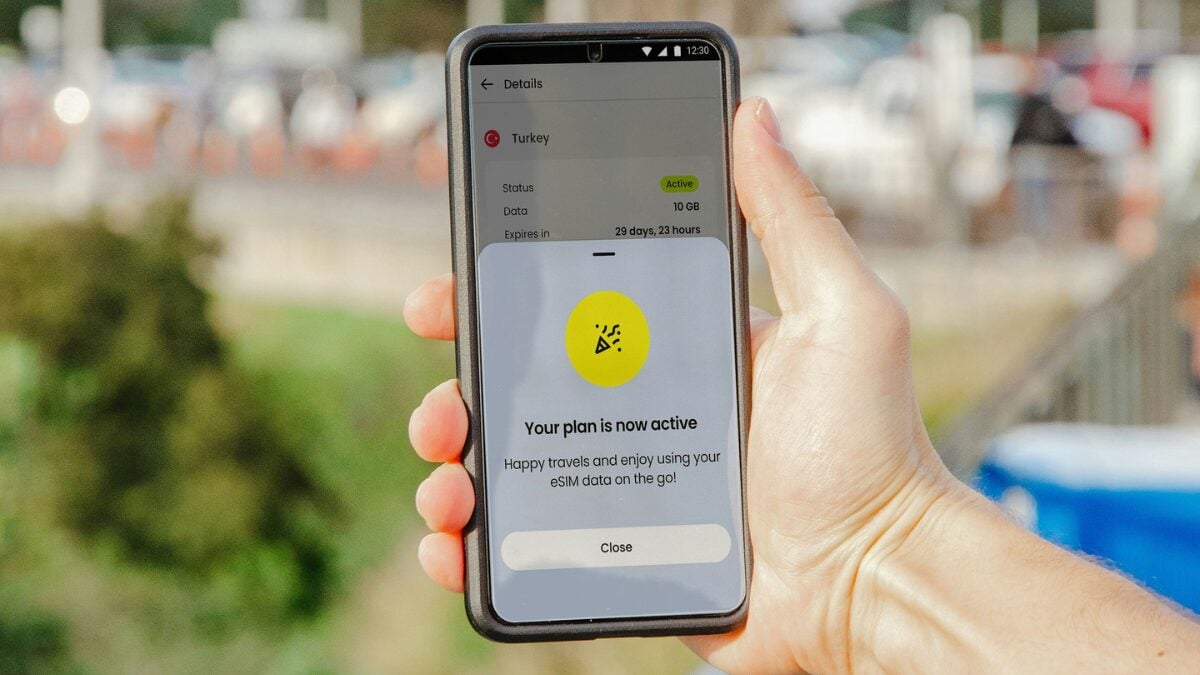
eSIMの設定は意外とシンプルで、初めての方でも簡単に行えます。
以下にて、具体的な手順を詳しく説明します。
- 「設定」アプリを開き、「モバイル通信」をタップ
- 「eSIMを追加」をタップ
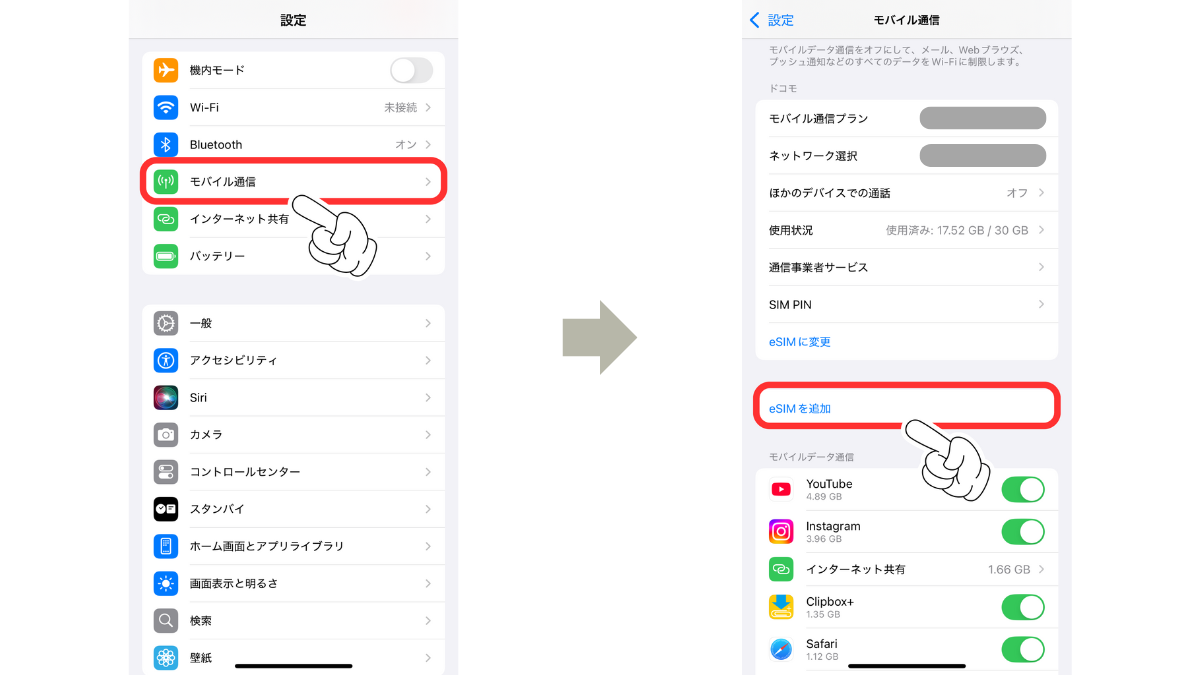
- 「QRコードを使用」を選択
- 「QRコードをスキャン」もしくは「手動で入力」
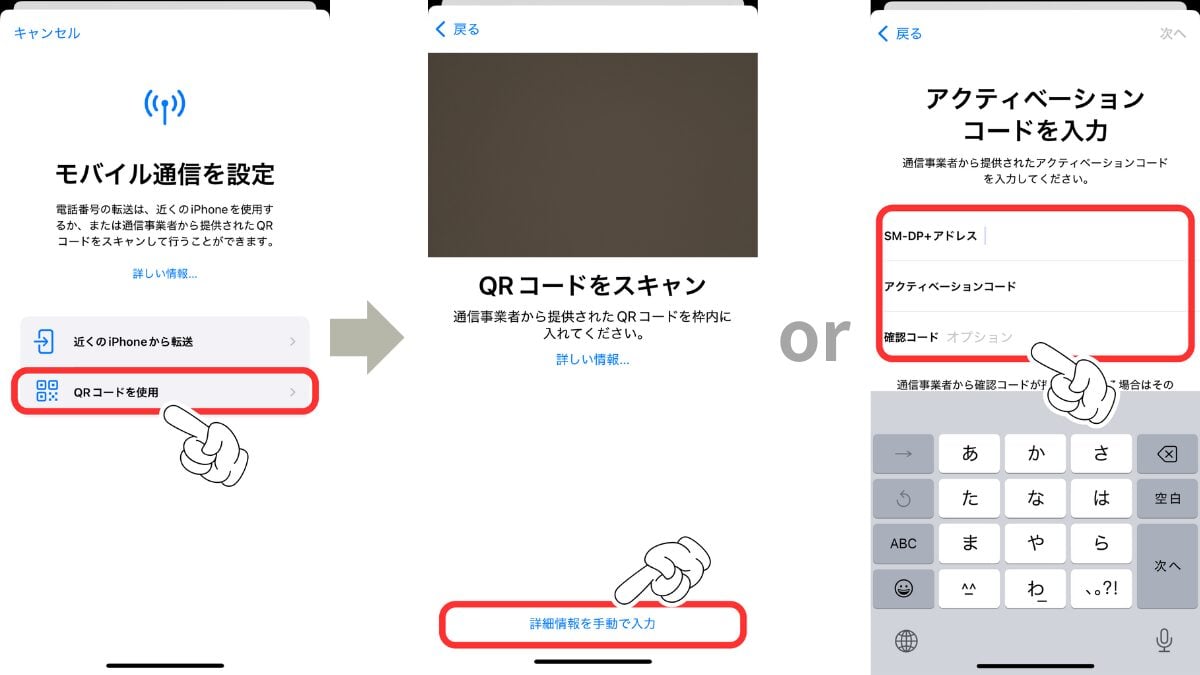
その後、「モバイル通信プランが検出されました」の画面から「続ける」→「モバイル通信プランを追加」を選択することで、eSIMがiPhoneに登録されます。
これで通信が利用可能な状態になります。
iPhoneでeSIMを使うメリットと注意点

eSIMが注目される理由は、その柔軟性と利便性にあります。
ただし、使用にあたって注意すべきポイントも存在します。
以下にて、メリットと注意点を詳しくみていきましょう。
eSIMのメリット

eSIMは、従来の物理SIMカードに比べて便利で柔軟性の高い新しい技術です。
iPhoneで利用することで、通信環境の選択肢が広がり、多くの場面でその利便性を実感できるでしょう。
以下にて、eSIMを使うことの具体的なメリットについて解説します。
デュアルSIMで複数プランを管理
eSIMを使えば、1台のiPhoneで2つの通信プランを同時に利用できます。
仕事用とプライベート用の番号を使い分けたり、異なるキャリアのプランを利用することが可能です。
さらに、頻繁にキャリアを切り替える必要があるユーザーにとっても非常に便利です。
海外旅行での利便性
eSIMを利用すれば、海外の現地キャリアのプランを手軽に追加でき、高額なローミング料金を回避できます。
また、物理SIMを紛失する心配がなく、すべての設定がオンラインで完了するため、旅行中のストレスを大幅に軽減できます。
簡単で安全な管理
物理的なSIMカードを必要としないため、紛失や盗難のリスクがありません。
また、設定や管理がデジタル化されているため、キャリアの切り替えやプラン変更も数分で完了します。
eSIMの注意点

eSIMは便利な機能ですが、利用する際にはいくつか注意が必要です。
設定や運用に関して知らないと困る点もあるため、トラブルを避けるために事前に確認しておきましょう。
以下にて、eSIMを使う上で押さえておきたい注意点について解説します。
対応キャリアの確認が必要
すべてのキャリアがeSIMに対応しているわけではありません。
特に地方や格安SIMのキャリアでは対応していない場合もあるため、事前の確認が必須です。
削除後の再利用が難しい場合も
一度設定したeSIMを削除すると、再登録に手間がかかる場合があります。
特にキャリアによっては、新しいQRコードが必要になる場合もあるため、削除時には注意が必要です。
対応機種の制限
eSIMはすべてのiPhoneで利用できるわけではなく、XS以降のモデルでのみ対応しています。
古いモデルを使用している場合は、この点に注意が必要です。
eSIMを使ったおすすめの活用シーン

eSIMは、日常生活から特別なシチュエーションまで幅広く活用できます。
以下にて、具体的な使い方を紹介します。
1. 海外旅行
現地キャリアのプランをeSIMで登録すれば、現地通信を手軽に利用可能です。
旅行者にとって、手間をかけずに通信環境を整えられる大きなメリットがあります。
2. ビジネスとプライベートの番号分け
仕事用とプライベート用の番号を1台のiPhoneで管理できます。
そのため、スマホを複数持ち歩く必要がなくなります。
3. 一時的なプラン追加
例えば、大量のデータ通信が必要な時や短期間の利用が必要な場合、eSIMを活用して簡単にプランを追加できます。
まとめ
eSIMは、iPhoneの利便性をさらに高める画期的な機能です。
対応機種を確認し、簡単な設定手順を踏むだけで、複数のキャリアを使い分けたり、物理SIMカードの制約を超えた柔軟な通信環境を手に入れることができます。
また、旅行時のデータプラン追加や仕事用とプライベート用の番号の併用など、さまざまなシーンで活用できる点も魅力的です。
ぜひ本記事を参考に、eSIMを有効活用して、iPhoneでの新しいデジタルライフを始めてみてください!
Source: iPhone Mania
iPhoneでeSIMを使うには?対応機種や設定手順を詳しく解説